Функция VLOOKUP в Excel
Vlookup excel функция е вградена референтна функция, която се използва за откриване на определени данни от група данни или диапазон, който е известен също като масив на таблица, формулата vlookup използва общо четири аргумента, първият аргумент е референтната клетка, а вторият аргументът е масивът на таблицата, третият аргумент е номерът на колоната, където са нашите данни, а четвъртият критерий за съвпадение.
Докато работим с два или повече набора от данни, се натъкваме на ситуация, при която е необходимо да се сравняват или свързват наборите от данни. Също така, някои времеви цели могат да бъдат извличане на съвпадащите или съответстващи данни от определен набор от данни за набора от идентификатори. В Excel този проблем може да бъде решен с помощта на различни функции като VLOOKUP , Index, Match, IF и др., Където VLOOKUP Excel Function е най-лесният и широко използван за решаване на всеки проблем на Excel.
Когато се извика функцията VLOOKUP , стойността, която трябва да се търси, се търси в най-лявата колона на масива на таблицата, която е предадена като референция във функцията VLOOKUP excel. След като се намери справочната стойност, тя връща съответната стойност от масива на таблицата.
V в VLOOKUP означава вертикално търсене (в една колона), докато H в HLOOKUP означава хоризонтално търсене (в рамките на един ред).
Функцията VLOOKUP Excel е вградена функция в Microsoft Excel, която е категоризирана като функция за справка / справка.

Формула VLOOKUP
Формулата VLOOKUP в Excel е както следва:

Обяснение
Формулата VLOOKUP в Excel приема следните аргументи:
- Lookup_value: Стойността или идентификаторът, които трябва да бъдат запечатани в таблица
- Table_array: Това е таблицата или диапазонът, в който ще се търси Lookup_value
- Col_index: Е номерът на колоната в таблицата, от която трябва да се върне съответстващата стойност. Първата колона е 1.
- Range_lookup: (по избор). Ако този параметър е пропуснат, той по подразбиране е „1“. Range_lookup може да приеме следния параметър:
- „0“ или „FALSE“ за точно съвпадение
- '1' или 'TRUE' за приблизително съвпадение
Как да използвам VLOOKUP в Excel?
Преди да започнете с функцията V-lookup в Excel, преминете през следните основни насоки:
- Като цяло ще откриете, че стойността за търсене на термина се използва вместо стойността, която трябва да се търси. И двете са еднакви.
- В препратката към таблицата или диапазона, в който се намира справочната стойност, колоната за справочна стойност винаги трябва да е в първата колона, за да работи VLOOKUP правилно. За VLOOKUP в пример за Excel, ако търсещата стойност е в клетка D2, тогава вашият обхват трябва да започва с D.
- Трябва да преброите номер на колона, който искате да върнете във формулата Vlookup в Excel от началото на колоната на таблицата. За VLOOKUP в пример на Excel, ако посочите C2: E5 като обхват, трябва да преброите C като първа колона, C като втора и т.н.
- По желание можете да въведете TRUE или '0', ако искате приблизително съвпадение, или FALSE '1', ако искате точно съвпадение на връщаната стойност. Стойността по подразбиране на Vlookup винаги ще бъде зададена на TRUE или приблизително съвпадение.
По-долу е формулата на Vlookup в Excel, след като сложите всичко по-горе:
= VLOOKUP (справочна стойност, справка за диапазона или таблицата, съдържаща справочната стойност, номера на колоната от диапазона, който трябва да бъде върнат, TRUE за приблизително съвпадение или FALSE за точно съвпадение).
Примери
Нека вземем няколко VLOOKUP в примери за Excel, преди да използваме функцията excel Vlookup:
Пример # 1
В електронната таблица по-долу имаме данни за служителите. Нашата цел е да извлечем съвпадащи данни за набор от идентификатори на служители, които присъстват в таблицата отдясно.
Във функцията VLOOKUP в Excel сме предали необходимите параметри. Стъпки,
изберете справочната стойност, която е клетката G4 ,
предайте референтната таблица, която е B4: D10 ,
номерът на колоната на таблицата, която трябва да се върне тук, се нуждаем от имейл, така че е 3 и
match-type като '0', което означава, че се нуждаем от точно съвпадение.
Формулата VLOOKUP в Excel може да бъде пренаписана като = Vlookup (G9, $ B $ 4: $ D $ 10,3,0), което връща [email protected].
Ако мислите каква е целта на използването на справка за таблица за вход в $, продължете да четете това. Знакът $ се използва за замразяване на препратката към таблицата, като се използва и ключовата дума F4, наречена абсолютна препратка. Така че, ако плъзнете формулата VLOOKUP Excel в долните клетки, препратката към таблицата ще остане непроменена.

Забележка: За справочна стойност = 169, няма колона със същата стойност в колоната Id на служител. Следователно формулата VLOOKUP в Excel връща тук грешка като # N / A. Ако нищо не бъде намерено, връща # N / A.
Пример # 2
Не е необходимо справочната стойност да е число. Това може да бъде низ или поредица от знаци.
В този пример за функция VLOOKUP отново бихме използвали същия набор от данни, но търсената стойност се променя на имейл адрес и в замяна бихме искали да видим идентификатора на служителя за предоставения имейл.
Вътре във формулата VLOOKUP в Excel сме предали необходимите параметри, както следва:
изберете справочната стойност, която е клетката H8 или от колона H,
предайте референтната таблица, която е B4: D10 ,
номерът на колоната на таблицата, която трябва да се върне тук, се нуждаем от идентификационен номер на служителя, така че е 3 и
match-type като '0', което означава, че се нуждаем от точно съвпадение.
Забелязали сте, че в набора от данни за преглед сме преместили колоната Имейл в лявата част на таблицата. Това е ограничението на формулата Vlookup в Excel; тоест колоната за справочна стойност трябва да е вляво.
Можем да пренапишем формулата VLOOKUP в excel = Vlookup (gagan @ yahoo.com, B4: E10,2,0), която връща стойност 427.

Пример # 3

Сега искате да потърсите генния идентификатор в дадените данни и искате да видите неговата функция. Стойността (идентификатор на гена) за търсене е дадена в клетка F4. За да търсите стойността и да върнете нейната функция, можете да използвате формулата VLOOKUP в Excel:
= ПРЕГЛЕД (F4, A3: C15, 3)
F4 - стойност за търсене
A3: C15 - масив от таблица
3 - индекс на колона, съдържащ необходимата възвръщаема стойност
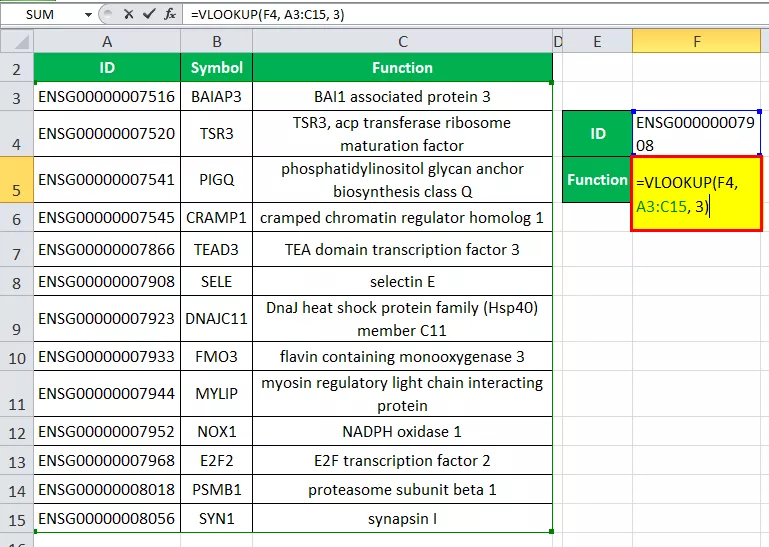
Той ще върне функцията на съответния идентификатор.

Неща за отбелязване
- Тази функция може да върне всеки тип данни, като числови, дата, низ и т.н.
- Ако изберете FALSE за параметъра približni_мач и ако не бъде намерено точно съвпадение, функцията Vlookup ще върне # N / A.
- Ако изберете TRUE за параметъра približni_мач и ако не бъде намерено точно съвпадение, се връща следващата по-малка стойност.
- Броят на index_number трябва да е не по-малък от 1, иначе функцията Vlookup ще върне #VALUE !.
- Ако стойността на index_number е по-голяма от броя на колоните в референтната таблица, функцията Vlookup ще върне грешка #REF !.
- Тази функция трябва да се приложи към набор от данни, който не съдържа дубликат в справочната колона на масива на таблицата. Функцията Vlookup връща първия запис, където стойността съвпада в таблица.
- Ако търсите числа в списък с числа, трябва да се уверите, че те не са форматирани като текст.









